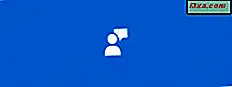
Após a falha com o Windows 8, a Microsoft começou a ouvir mais seus usuários e testadores. Agora eles pedem feedback sobre praticamente qualquer coisa dos recursos do Windows que não gostamos para os aplicativos que queremos melhorar. O Windows 10 vem com um pequeno aplicativo chamado Windows Feedback que qualquer pessoa pode usar para fornecer feedback à Microsoft sobre qualquer coisa relacionada a esse sistema operacional. Neste artigo, mostraremos como o Feedback do Windows funciona e como usá-lo para tornar o Windows 10 melhor.
Como abrir o feedback do Windows no Windows 10
Para poder enviar seus comentários para a Microsoft, você precisa primeiro abrir o aplicativo de comentários do Windows . Uma maneira de fazer isso é clicar ou tocar em seu atalho na lista Todos os aplicativos no menu Iniciar .
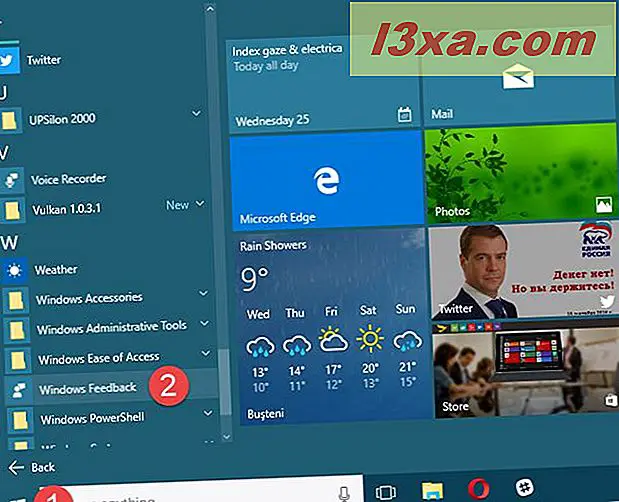
Você também pode pesquisar por feedback usando a caixa de pesquisa da Cortana na barra de tarefas. Quando o resultado da pesquisa for exibido, clique ou toque no resultado da pesquisa de Comentários do Windows .

E, claro, você também pode usar o microfone do seu computador e pedir para a Cortana "abrir o Feedback do Windows" .
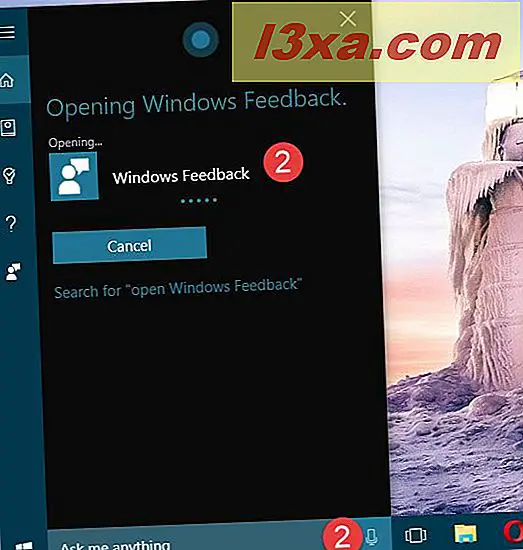
Independentemente do método escolhido para iniciar o aplicativo de comentários do Windows no Windows 10, depois de fazer isso, você terá que entrar com sua conta da Microsoft.
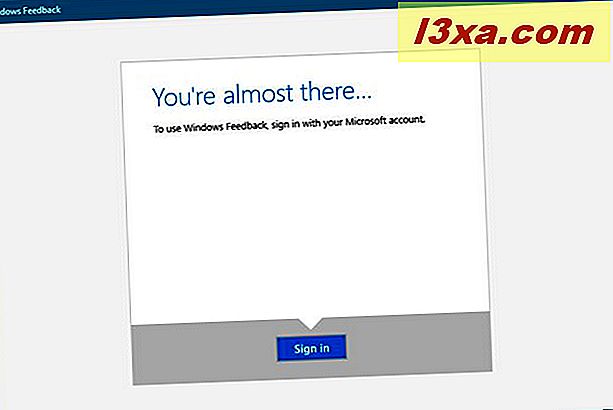
O Feedback do Windows verificará se você já tem alguma conta da Microsoft configurada no seu computador. Se você quiser usar uma das contas da Microsoft encontradas em seu computador, clique ou toque nela. Caso contrário, você poderá inserir manualmente os detalhes de outra conta da Microsoft que deseja usar com o Feedback do Windows .

Depois de entrar com uma conta da Microsoft, o aplicativo de comentários do Windows dirá Oi! . Leia a nota de boas-vindas e clique ou toque em OK .
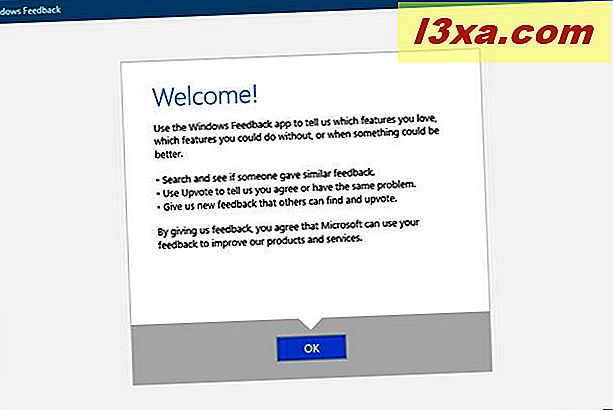
Recomendações introdutórias para usar o feedback do Windows
O único propósito do Windows Feedback é fornecer uma maneira fácil para os usuários darem feedback à Microsoft sobre o Windows 10 e todos os seus recursos e componentes. No entanto, muitos usuários podem ter as mesmas sugestões ou podem encontrar os mesmos problemas. É por isso que o Windows Feedback também inclui um sistema de navegação e votação para que os usuários possam verificar se o feedback deles já está na tabela da Microsoft ou se é algo completamente novo.
Antes de decidir dar um novo feedback à Microsoft, verifique sempre se já foi relatado ou sugerido por outras pessoas antes de você. Para fazer isso, você pode navegar pelos tópicos listados em Feedback do Windows ou procurar por seu problema ou sugestão. Leia a próxima seção deste guia para aprender como fazer isso.
Comentários do Windows: Como navegar e pesquisar o feedback do usuário existente
Depois de abrir o aplicativo de comentários do Windows e você entrar com sua conta da Microsoft, você pode ver uma lista de vários tópicos em que você pode fornecer comentários para a Microsoft. Veja uma amostra de como o aplicativo de comentários do Windows pode ser:
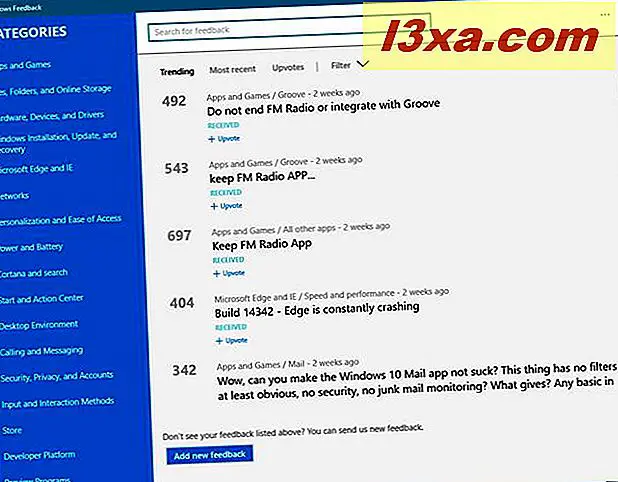
O aplicativo de comentários do Windows é dividido em duas seções principais:
- À esquerda, há a parte Categorias do aplicativo, que lista todos os vários recursos e tópicos do sistema do Windows nos quais você pode fornecer feedback à Microsoft.
- E no lado direito da janela, há um campo "Pesquisar por comentários" na parte superior, bem como tópicos de comentários independentes coletados pela Microsoft de usuários de todo o mundo. Na parte inferior, há um botão "Adicionar novo feedback" .
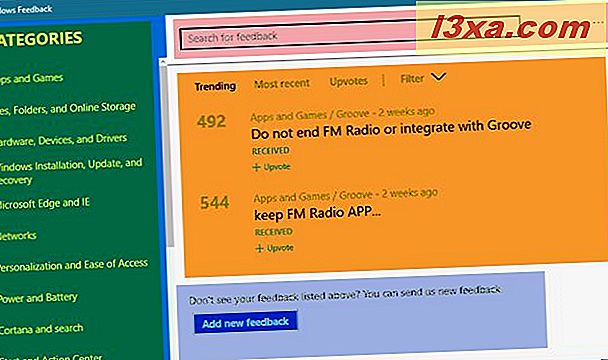
A seção Categorias da esquerda lista todos os recursos e configurações diferentes do sistema Windows para os quais você pode fornecer feedback. Você pode navegar livremente entre todos esses tópicos e ver todos os comentários que os usuários relataram no passado, o painel do lado direito. Os detalhes do feedback no lado direito da janela são classificados e podem ser filtrados por critérios diferentes.
Por exemplo, se você tiver um interesse especial nos problemas mais recentes relatados pelos usuários sobre a Cortana, clique / toque em Cortana e pesquise no menu Categorias e, em seguida, clique / toque na opção de classificação Mais recente à direita. Em seguida, o Feedback do Windows carregará os problemas mais recentes relatados pelos usuários enquanto estiver trabalhando com a Cortana.

Se você não tiver tempo ou paciência para navegar pelo feedback de outros usuários, poderá usar sempre a caixa de função de pesquisa Comentários do Windows . Para fazer isso, insira o feedback desejado no campo "Pesquisar feedback" na parte superior da janela. O aplicativo atualizará automaticamente a lista de resultados abaixo do campo. Assim como ao navegar pelo feedback dado pelos usuários, também aqui você pode classificar e filtrar os resultados da pesquisa como quiser.
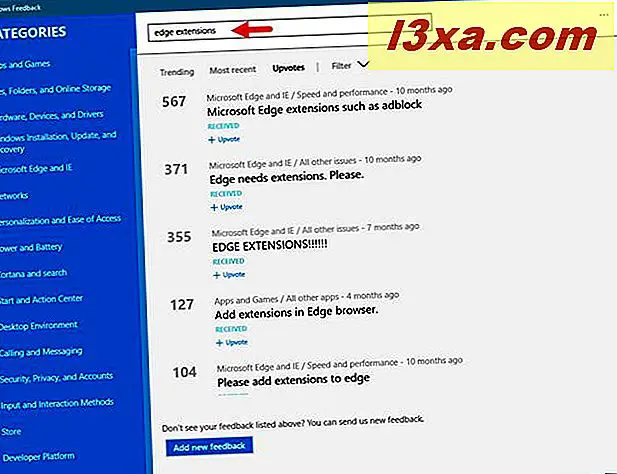
Comentários do Windows: Como votar em problemas urgentes que devem ser corrigidos pela Microsoft
Se a sugestão ou problema que você tem já foi relatado por outras pessoas e você encontrou o feedback no Windows Feedback, você pode votar nele clicando ou tocando no botão + Votação sob o assunto do feedback. Se usuários suficientes votarem pelo mesmo feedback, ele chegará ao topo da lista e, provavelmente, a Microsoft fará com que seja uma prioridade encontrar uma solução ou atender sua sugestão.
Na captura de tela abaixo, você pode ver que muitas pessoas querem "extensões do Microsoft Edge, como o adblock" . Também queremos isso, por isso, votamos nesse feedback.
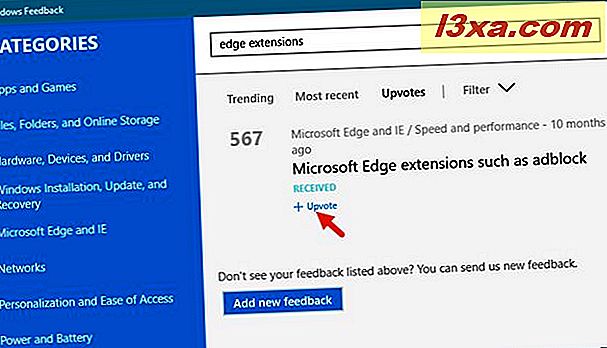
Comentários do Windows: Como dar sua opinião para a Microsoft
Se você tiver um novo feedback para a Microsoft, um feedback que não tenha sido enviado por outros usuários, você deve compartilhá-lo com a Microsoft e sua comunidade de usuários. Para fazer isso, clique ou toque no botão "Adicionar novo feedback" na parte inferior da janela Comentários do Windows .
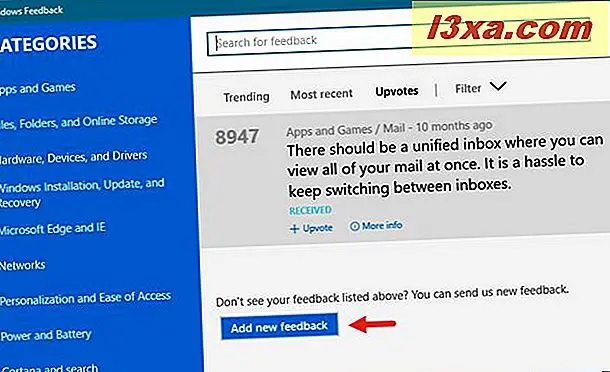
O Feedback do Windows carregará uma caixa de diálogo chamada "Novo feedback", na qual você poderá inserir todos os detalhes da sua sugestão ou problema . Por exemplo, gostaríamos de poder usar as imagens do Bing e do Windows Spotlight como papel de parede para nossos computadores Windows 10. E gostaríamos de poder usar diferentes papéis de parede para cada área de trabalho virtual que usamos. Veja uma amostra de como você enviaria esse feedback usando o Feedback do Windows .
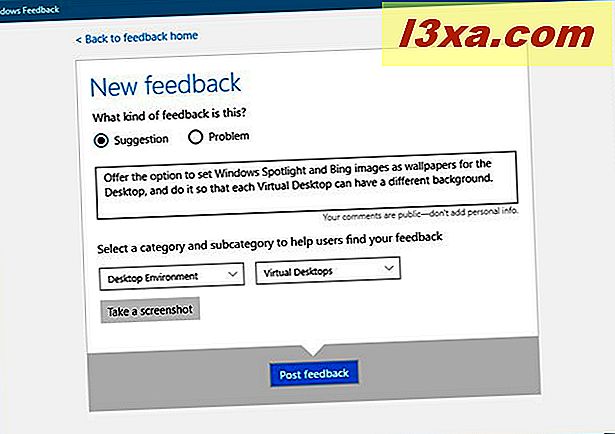
Tome cuidado para não inserir detalhes pessoais em seus comentários, porque todos os detalhes são públicos e qualquer pessoa pode vê-los. Quando terminar de inserir todos os detalhes do seu feedback, clique ou toque no botão "Postar feedback" para enviá-lo para a Microsoft.
Conclusão
O fato de a Microsoft fornecer todos os usuários do Windows 10 com o aplicativo de comentários do Windows por padrão é uma abordagem muito boa. É uma maneira muito fácil de enviar feedback para os desenvolvedores do Windows 10 sobre qualquer problema ou sugestão que você possa ter sobre o sistema operacional, seus recursos e aplicativos padrão. E, se a Microsoft realmente ouve nosso feedback, aumenta nossas chances de ter uma experiência agradável ao usar o Windows 10. Experimente o aplicativo Feedback do Windows e compartilhe seus comentários com a Microsoft. Quais são os problemas que você deseja corrigir ou os recursos que deseja melhorar?



